
Turinys:
- 1 žingsnis: ko jums reikės
- 2 žingsnis: grandinė
- 3 veiksmas: paleiskite „Visuino“ir pasirinkite „Arduino UNO“plokštės tipą
- 4 žingsnis: „Visuino“pridėkite komponentų
- 5 žingsnis: Visuino rinkinio komponentuose
- 6 veiksmas: „Visuino Connect“komponentuose
- 7 veiksmas: sukurkite, sukompiliuokite ir įkelkite „Arduino“kodą
- 8 žingsnis: žaiskite
- Autorius John Day [email protected].
- Public 2024-01-30 10:46.
- Paskutinį kartą keistas 2025-01-23 14:59.


Šioje pamokoje sužinosime, kaip sukurti paprastą oro stotį naudojant „Arduino“, DHT11 jutiklį, OLED ekraną ir „Visuino“, kad būtų rodoma temperatūra ir drėgmė.
Žiūrėkite demonstracinį vaizdo įrašą.
1 žingsnis: ko jums reikės


- „Arduino UNO“(ar bet kuris kitas „Arduino“)
- OLED ekranas
- DHT11 temperatūros/drėgmės jutiklis
- Jumperio laidai
- „Visuino“programa: atsisiųskite „Visuino“
2 žingsnis: grandinė
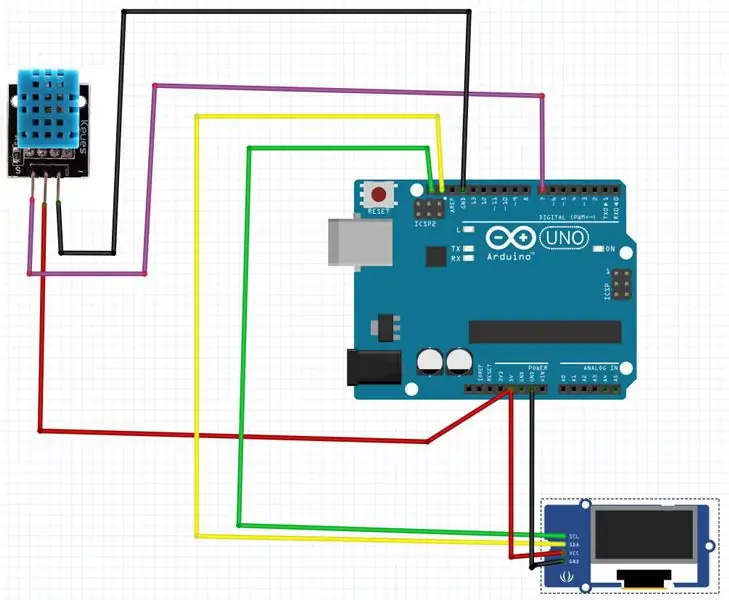
- Prijunkite DHT11 jutiklio kaištį (VCC arba +) prie „Arduino“kaiščio (5 V)
- Prijunkite DHT11 jutiklio kaištį (GND arba -) prie „Arduino“kaiščio (GND)
- Prijunkite DHT11 jutiklio kaištį (S) prie „Arduino“skaitmeninio kaiščio (7)
- Prijunkite OLED ekrano kaištį (VCC) prie „Arduino“kaiščio (5 V)
- Prijunkite OLED ekrano kaištį (GND) prie „Arduino“kaiščio (GND)
- Prijunkite OLED ekrano kaištį (SCL) prie „Arduino“kaiščio (SCL)
- Prijunkite OLED ekrano kaištį (SDA) prie „Arduino“kaiščio (SDA)
3 veiksmas: paleiskite „Visuino“ir pasirinkite „Arduino UNO“plokštės tipą
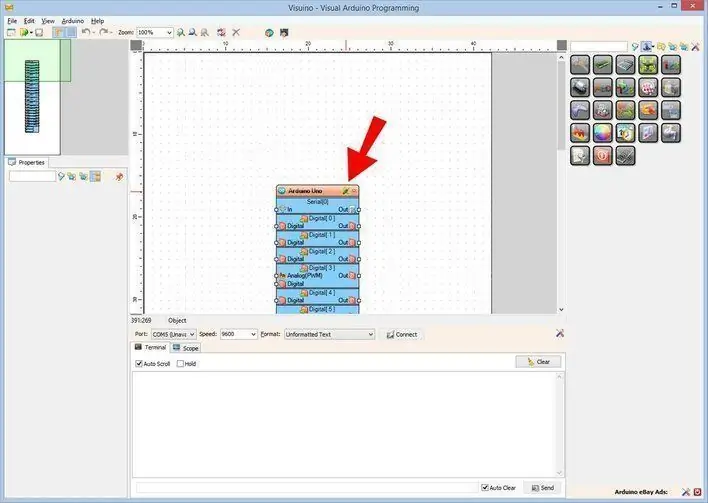
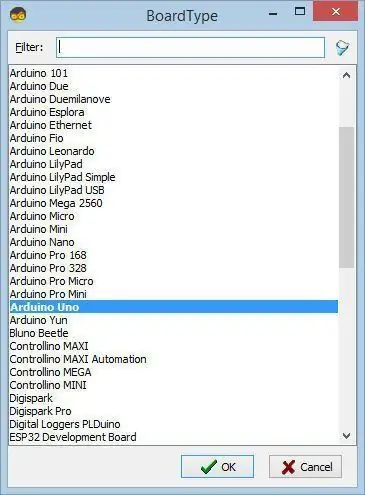
Norėdami pradėti programuoti „Arduino“, turėsite įdiegti „Arduino IDE“iš čia:
Atminkite, kad „Arduino IDE 1.6.6“yra keletas svarbių klaidų. Įsitikinkite, kad įdiegėte 1.6.7 ar naujesnę versiją, kitaip ši instrukcija neveiks! Jei to nepadarėte, atlikite šioje instrukcijoje nurodytus veiksmus, kad nustatytumėte „Arduino IDE“programuoti „Arduino UNO“! Taip pat reikia įdiegti „Visuino“: https://www.visuino.eu. „Visuino“paleidimas, kaip parodyta pirmoje nuotraukoje „Visuino“spustelėkite mygtuką „Įrankiai“, esantį „Arduino“komponente (1 pav.) Kai pasirodys dialogo langas, pasirinkite „Arduino UNO“, kaip parodyta 2 paveiksle
4 žingsnis: „Visuino“pridėkite komponentų
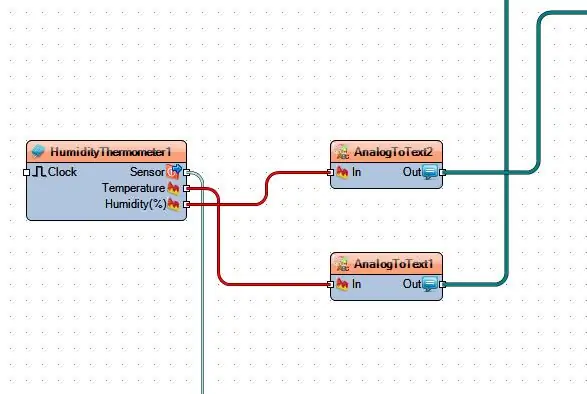
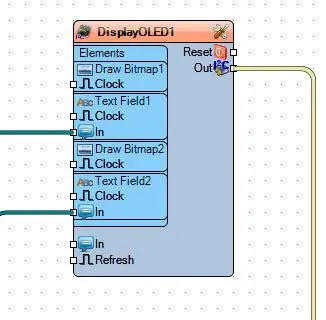
- Pridėkite komponentą „SSD1306/SH1106 OLED Display (I2C)“
- Pridėkite 2X „analoginį tekstą“komponentą
- Pridėkite komponentą „Drėgmės ir termometro DHT11/21/22/AM2301“
5 žingsnis: Visuino rinkinio komponentuose
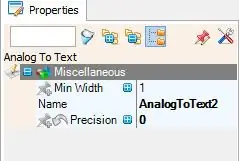
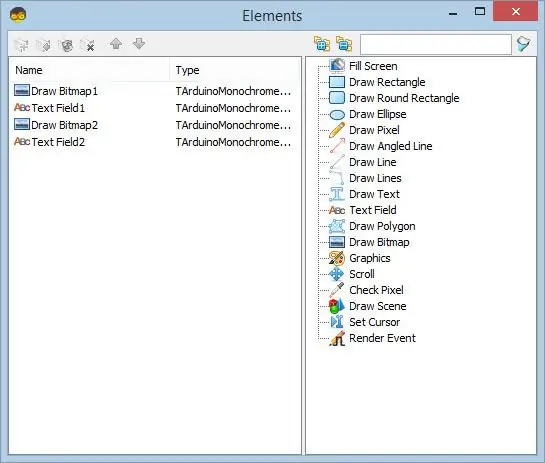
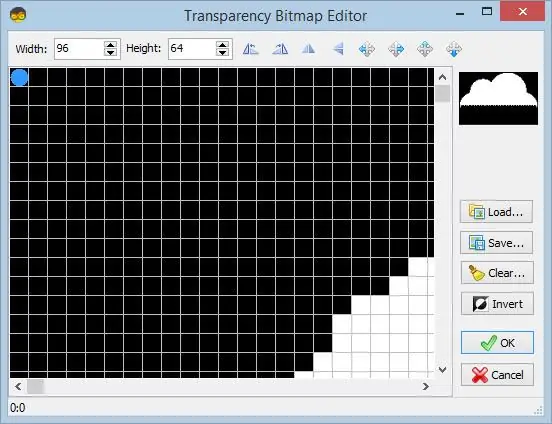
- Pasirinkite „AnalogToText1“komponentą ir ypatybių lange nustatykite „Tikslumas“į 0 (1 paveikslas)
- Pasirinkite „AnalogToText2“komponentą ir ypatybių lange „Tikslumas“nustatykite į 0 (1 pav.)
- Pasirinkite „DisplayOLED1“komponentą ir dukart spustelėkite jį. (2 paveikslas)
- Elemento lange vilkite 2X „Piešti bitkartę“į kairę (2 pav.)
- Elemento lange vilkite 2X „Teksto laukas“į kairę (2 pav.)
- Lange „Elements“kairėje pasirinkite „Draw Bitmap1“, o ypatybių lange nustatykite „30“, pasirinkite „Bitmap“ir spustelėkite 3 taškus.
- „Skaidrumo bitų žemėlapių redaktoriuje“spustelėkite mygtuką „Įkelti“ir iš failo įkelkite „Debesis“bitų žemėlapį.
- Uždarykite „Skaidrumo bitlapių rengyklę“
- Lange „Elements“kairėje pasirinkite „Draw Bitmap2“, o ypatybių lange nustatykite „X“į 75, pasirinkite „Bitmap“ir spustelėkite 3 taškus.
- „Skaidrumo bitų žemėlapių redaktoriuje“spustelėkite mygtuką „Įkelti“ir iš failo įkelkite „Drop“bitų žemėlapį. Pastaba: „Drop“bitų žemėlapį galite atsisiųsti čia arba galite rasti daugiau
- Uždarykite „Skaidrumo bitlapių rengyklę“
- Elemento lange pasirinkite „TextField1“, o ypatybių lange nustatykite „size“į 4, „X“į 5, „Y“į 5
- Elemento lange pasirinkite „TextField2“, o ypatybių lange nustatykite „size“į 2, „X“į 105, „Y“į 5
6 veiksmas: „Visuino Connect“komponentuose
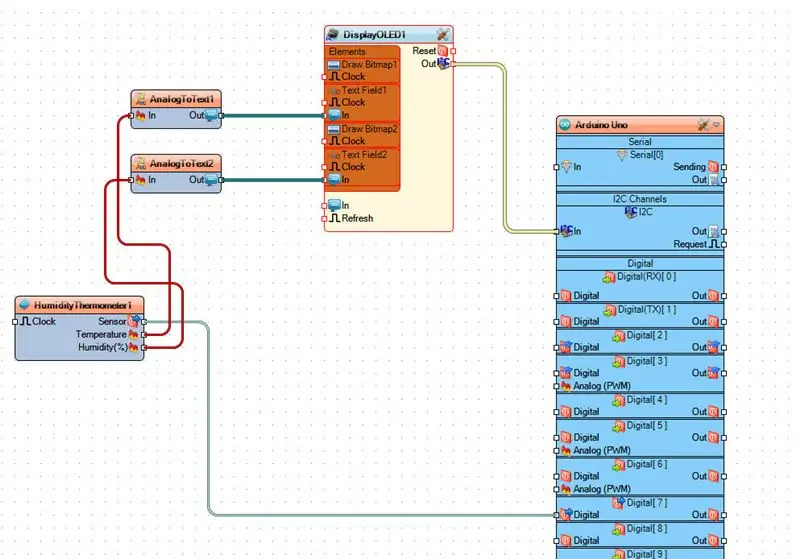
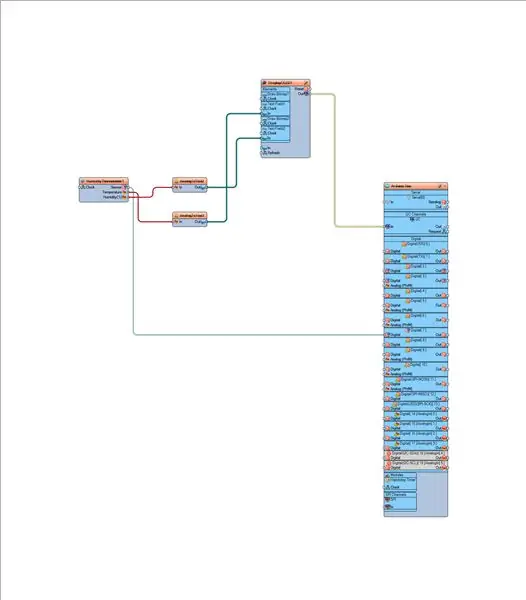
- Prijunkite „DisplayOLED1“komponento kaištį [išėjimas] prie „Arduino I2C“kaiščio [į]
- Prijunkite „HumidityThermometer1“komponento kaištį [jutiklis] prie „Arduino“skaitmeninio kaiščio [7]
- Prijunkite „HumidityThermometer1“komponento kaištį [temperatūra] prie „AnalogToText1“kaiščio [į]
- Prijunkite „HumidityThermometer1“komponento kaištį [Drėgmė] prie „AnalogToText2“kaiščio [į]
- Prijunkite „AnalogToText1“kaištį [išėjimas] prie „DisplayOLED1“> „TextField1“komponento kaiščio [į]
- Prijunkite „AnalogToText2“kaištį [išėjimas] prie „DisplayOLED1“> „TextField2“komponento kaiščio [į]
7 veiksmas: sukurkite, sukompiliuokite ir įkelkite „Arduino“kodą
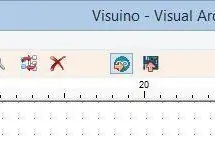
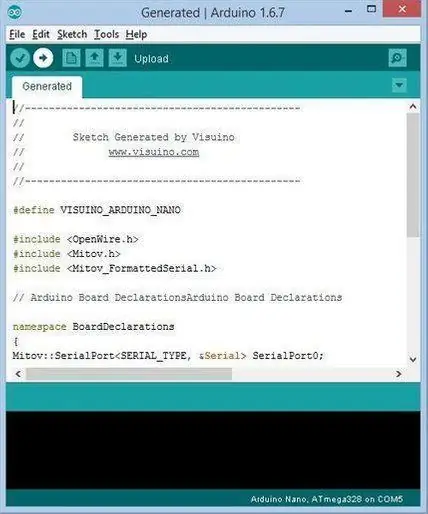
„Visuino“paspauskite F9 arba spustelėkite mygtuką, parodytą 1 paveikslėlyje, kad sugeneruotumėte „Arduino“kodą, ir atidarykite „Arduino IDE“
„Arduino IDE“spustelėkite mygtuką Įkelti, kad surinktumėte ir įkeltumėte kodą (2 pav.)
8 žingsnis: žaiskite
Jei įjungiate „Arduino UNO“modulį, OLED ekrane turėtų būti rodoma kambario temperatūra ir drėgmės lygis.
Sveikinu! Jūs baigėte savo projektą su Visuino. Taip pat pridedamas „Visuino“projektas, kurį sukūriau šiam „Instructable“, galite jį atsisiųsti čia ir atidaryti „Visuino“:
Rekomenduojamas:
„NaTaLia“orų stotis: „Arduino“saulės energija varoma oro stotis padaryta teisingai: 8 žingsniai (su nuotraukomis)

„NaTaLia“orų stotis: „Arduino Solar Powered Weather Station“padaryta teisingai: Po vienerių metų sėkmingo veikimo 2 skirtingose vietose dalinuosi saulės kolektorių projektų planais ir paaiškinu, kaip ji išsivystė į sistemą, kuri tikrai gali išgyventi ilgą laiką laikotarpius nuo saulės energijos. Jei sekate
„Pasidaryk pats“oro stotis ir „WiFi“jutiklių stotis: 7 žingsniai (su nuotraukomis)

„Pasidaryk pats“oro stotis ir „WiFi“jutiklių stotis: Šiame projekte parodysiu, kaip sukurti orų stotį kartu su „WiFi“jutiklių stotimi. Jutiklių stotis matuoja vietos temperatūros ir drėgmės duomenis ir siunčia juos per „WiFi“į orų stotį. Tuomet orų stotis rodo t
„Pasidaryk pats“atstumo matuoklis su OLED ekranu: 4 žingsniai

„Pasidaryk pats“atstumo matuoklis su OLED ekranu: šioje pamokoje mes kursime skaitmeninį atstumo matuoklį, kuris parodys vertes OLED ekrane. Šiam projektui galite pasirinkti naudoti ardiuno arba ESP8266 modulį, ir aš pateiksiu jų abiejų kodą. Jei naudojate ESP826
„Pasidaryk pats“oro stotis su „Nextion“ekranu ir „Arduino“: 11 žingsnių

„Pasidaryk pats“oro stotis su „Nextion“ekranu ir „Arduino“: šioje pamokoje mes naudosime „Nextion“ekraną, rtc1307 laiko modulį, „Arduino UNO“ir „Visuino“, kad būtų rodomas dabartinis laikas, temperatūra ir drėgmė. Žiūrėkite demonstracinį vaizdo įrašą
„Pasidaryk pats“oro stotis naudojant DHT11, BMP180, „Nodemcu“su „Arduino IDE“per „Blynk“serverį: 4 žingsniai

„Pasidaryk pats“oro stotis naudojant „DHT11“, „BMP180“, „Nodemcu“su „Arduino IDE“per „Blynk“Serverį: „Github“: „DIY_Weather_Station Hackster.io: Weather Station“Ar būtumėte matę „Weather Application“? Panašiai, kai atidarote, jūs susipažinsite su oro sąlygomis, tokiomis kaip temperatūra, drėgmė ir tt. Šie rodmenys yra vidutinė didelės vertės vertė
